Relação de Balanças com Centro de Custos
Sumário
Este procedimento tem como objetivo exemplificar como efetuar a consulta, inclusão e remoção de cadastros de balanças e suas relações aos seus centros de custos, unidades de medida e atividades utilizadas no sistema.
O processo aplica-se aos setores de Produção que utilizam as impressoras nos processos diários e para o setor de Custos que efetua o atrelamento de valores gastos de acordo com a utilização de insumos; porém apenas a TI da Lince Tech pode fazer utilização da atividade, para iniciação de testes ao criar algum setor novo na empresa.
Fazer parte do time de Desenvolvedores ou Atendimento/Suporte da Lince Tech.
N/A
ü Tela CT752 – Relação de Balanças com Centro de Custo
A atividade CT752 consiste basicamente no cadastro, consulta e atrelamento de telas, impressoras, unidades de medidas e Centro de Custos ou setores entre si, assim facilitando uma consulta comum entre todas as instancias e na verificação de custos no final ou decorrer de cada mês. Antes de prosseguirmos com a explicação da usabilidade da atividade, iremos abordar a apresentação dos ícones que são utilizados dentro da mesma e assim nos familiarizando melhor com seu funcionamento.
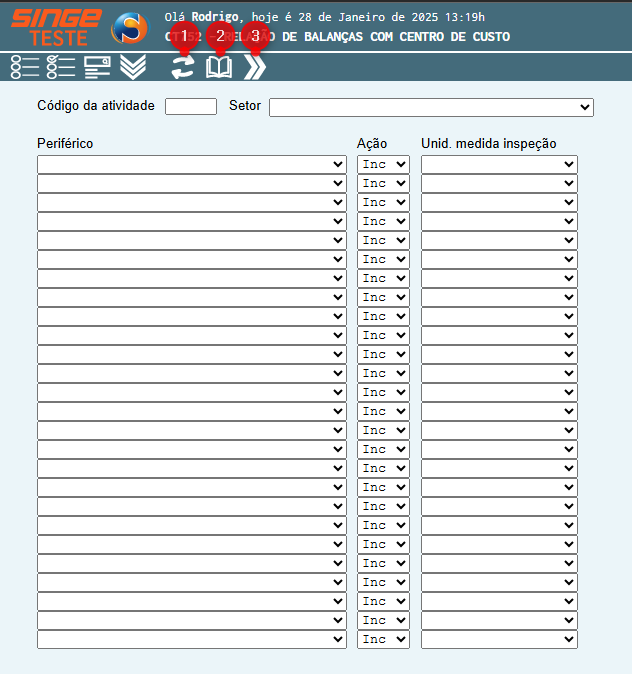
Figura 1 Atividade: CT752 - Apresentação de Ícones
|
Ícone Atualizar
|
Utilizado para atualizar as informações incluídas, alteradas ou que devem ser removidas da atividade.
|
|
Ícone Consultar
|
Utilizado para consultar todos os dados necessários com auxílio ou não os filtros disponibilizados na atividade.
|
|
Ícone Próximo
|
Utilizado para passar a outras páginas dentro da mesma consulta onde os dados ultrapassaram o limite de campos disponíveis para apresentação das informações, assim não sendo necessário realizar uma nova consulta com novos filtros.
|
Com a apresentação dos ícones finalizada, iremos partir para a apresentação dos filtros, sendo os mesmos responsáveis por nos apresentar de forma mais assertiva as informações em tela quando solicitada a consulta. Abaixo iremos abordar cada um dos filtros e como devemos utilizar os mesmos dentro da atividade; vale ressaltar que os filtros desta atividade em específica, também serão utilizados para o cadastro e remoção de dados.
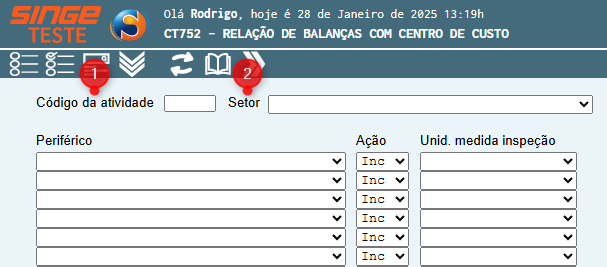
Figura 2 Atividade: CT752 - Apresentação de Filtros
· Código da Atividade: campo responsável por efetuar a filtragem de busca através do nome/número da atividade que a impressora/periférico é utilizada, sendo que o mesmo campo é utilizado para cadastros dentro da atividade.
· Setor: seguindo a mesma ideia do campo anterior, este campo realiza a busca de acordo com o número/nome do setor ou centro de custo que a impressora faz parte; ou pode realizar o cadastro dentro da atividade utilizando o mesmo campo.
Com os ícones e filtros apresentados, apenas restou exemplificar os campos de preenchimento no momento de cadastro e exclusão de informações, sendo que em um cadastro novo os campos de filtros serão usados de forma obrigatória, após, podem ser utilizados de forma individual.
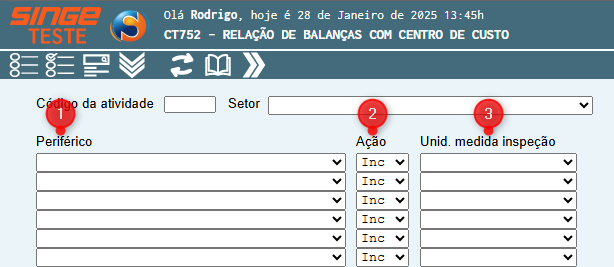
Figura 3 Atividade: CT752 - Apresentação de Campos/Colunas
· Periférico: conforme o cadastro de uma tabela do sistema controlada pela TI, este campo do tipo selecionável, deve-se escolher entre os modelos de impressoras disponíveis qual delas terá seu atrelamento a uma atividade, setor e unidade de medida.
· Ação: campo responsável pelas alterações na atividade quando utilizado em consulta com o ícone de ATUALIZAR  , sendo que dentro do campo ação possuem as opções INC e EXC, sendo o primeiro item responsável pelas inclusões de novos itens na atividade e o segundo pelas exclusões.
, sendo que dentro do campo ação possuem as opções INC e EXC, sendo o primeiro item responsável pelas inclusões de novos itens na atividade e o segundo pelas exclusões.
· Unid. Medida Inspeção: conforme o nome do campo sugere, neste item também do tipo selecionável, devemos escolher entre as opções de TÍTULO e PESO, levando em consideração qual operação que o equipamento cadastrado realiza e efetua no momento de suas inspeções diárias.
Podemos iniciar o cadastro de uma nova relação de balança com seus centros de custos na atividade, já que observamos os ícones, filtros e campos/colunas e como os mesmos funcionam.
Para dar início a este cadastro, iremos começar do zero, neste caso, iremos utilizar tanto os campos de filtro, como os campos de cadastro, portanto, iremos informar valores nos campos de Código da Atividade, Setor, Periférico e Unid. Medida Inspeção, lembrando que todos os campos devem estar preenchidos de acordo com os dados reais do equipamento e seu centro de custos; confirmando estes dados, deverá manter a opção AÇÃO como INC e clicar em ATUALIZAR  no topo da página para efetivar o novo cadastro.
no topo da página para efetivar o novo cadastro.
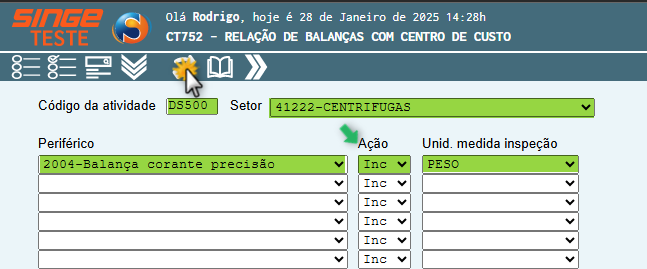
Figura 4 Atividade: CT752 - Incluindo Cadastro
INFORMAÇÃO
Caso for necessário incluir novos periféricos no mesmo setor/centro de custos, pode-se realizar a consulta (
|
O processo de exclusão de itens dentro da atividade é semelhante a inclusão, porém como não vamos alterar nenhum dado, apenas devemos localizar a linha que desejamos remover, marcar o campo AÇÃO como EXC e clicar no ícone de
ATUALIZAR  no topo da página para os processos estarem concluídos; mas vale ressaltar que caso o cadastro dentro de determinado Código de Atividade (campo) apenas possua um periférico incluso, ao remover o mesmo, o cadastro geral também será removido, assim sendo necessário recadastrar se for necessário no futuro.
no topo da página para os processos estarem concluídos; mas vale ressaltar que caso o cadastro dentro de determinado Código de Atividade (campo) apenas possua um periférico incluso, ao remover o mesmo, o cadastro geral também será removido, assim sendo necessário recadastrar se for necessário no futuro.
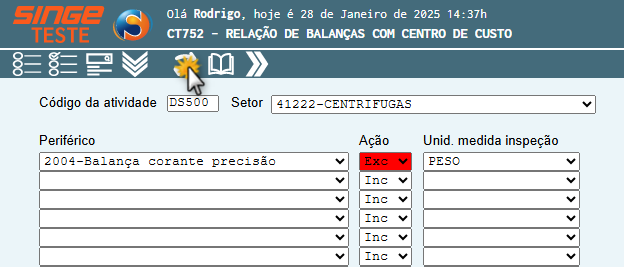
Figura 5 Atividade: CT752 - Removendo Cadastro